Ayer preguntaban en el grupo Power BI Español esta cuestión que me resultó curiosa y procedí a investigar cómo hacer el flujo en Power Automate:
Hola, una pregunta. Alguien sabe si es posible en Power BI con Power Automate descagar imágenes de URL. Tengo una tabla que tiene una URL de imagen, quiero generar un botón que me descargue en un zip las imágenes de la tabla
Preguntaba el usuario Víctor Vega
Hice un poco de webscrappig en la web de mi equipo favorito, el Real Betis Balompie para traer las urls de las imágenes de los jugadores a Power BI
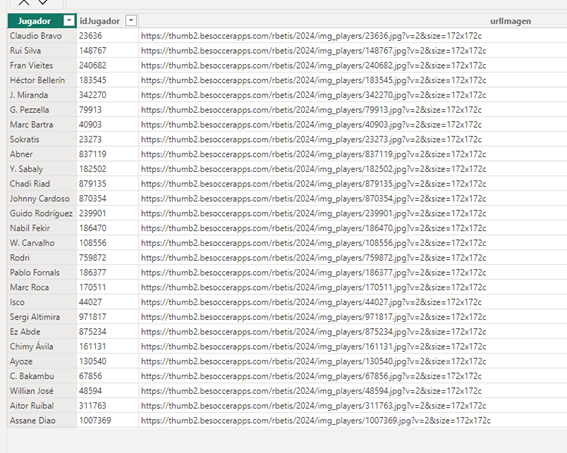
Y metí el campo URL de la imagen en un botón de power automate para proceder a la automatización:
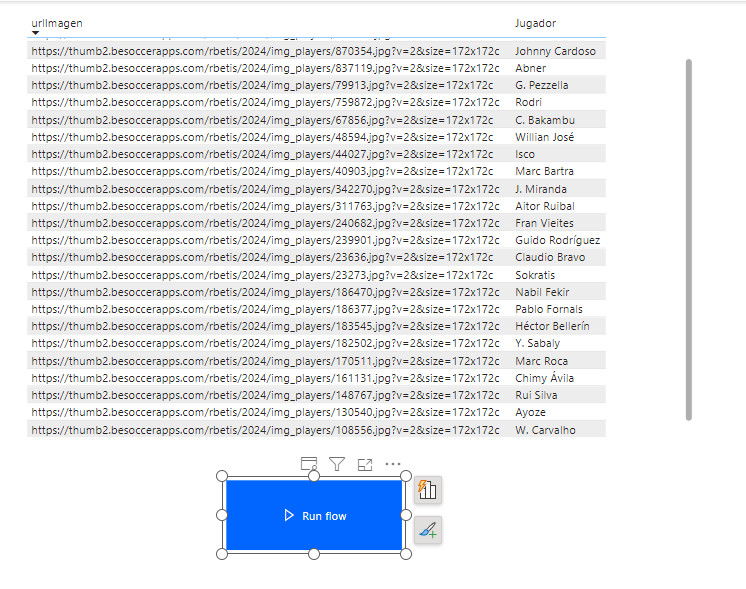
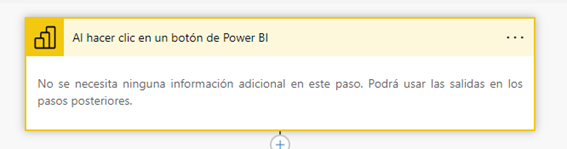
La primera cajita del flujo la crea sola, es el botón que propicia que se desencadene la acción.
En la visual, recordad que hemos metido el campo, urldelaimagen
El primer paso que creamos es el de “operaciones de datos” / Redactar
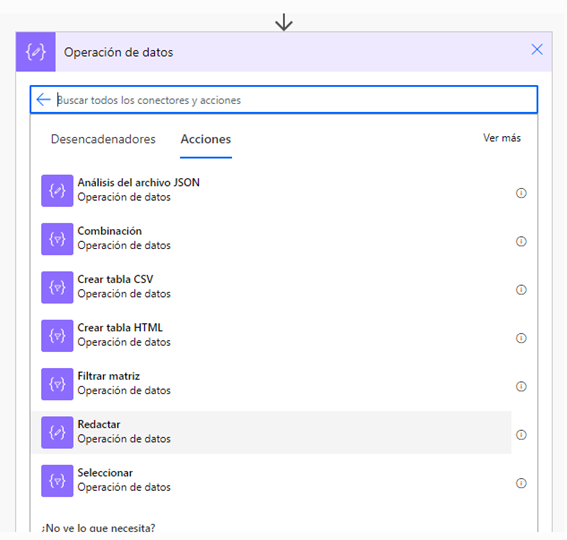
Y utilizamos como entrada “Tabla de Power BI URLImagen
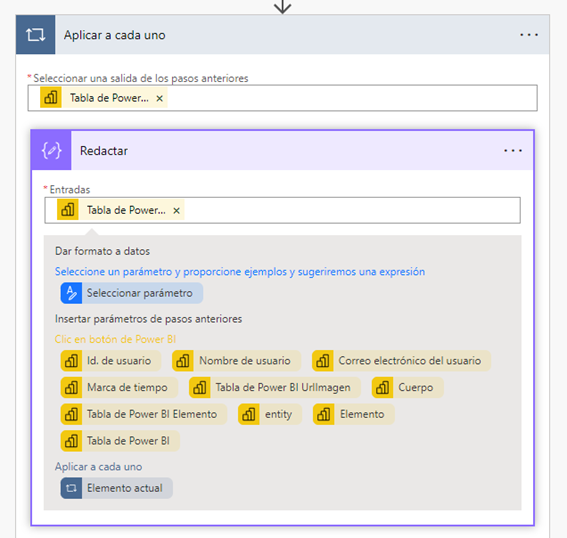
Como vemos esto nos crea un “Aplicar a cada uno” presumiendo que puede haber varias filas en la tabla.
Con redactar lo que conseguimos es extraer justamente la URL de la imagen
El siguiente paso es utilizar el conector HTTP (es un conector premium)
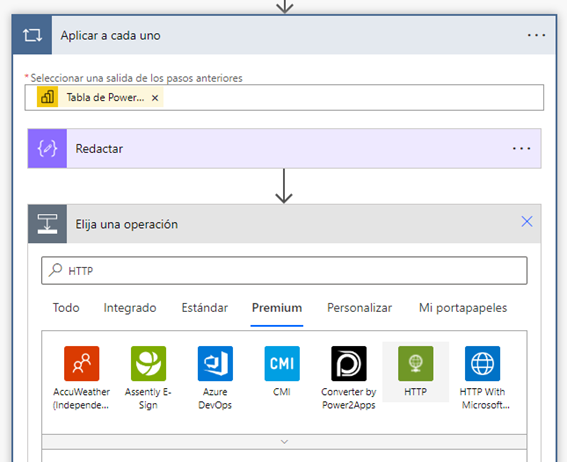
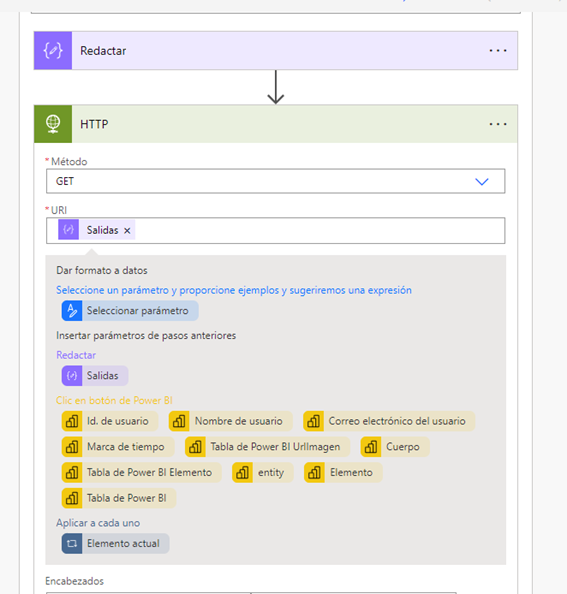
Y simplemente tenemos que decirle que es una petición GET y en la URI debemos poner la salida de nuestro redactar.
Este paso ya nos va a devolver la imagen
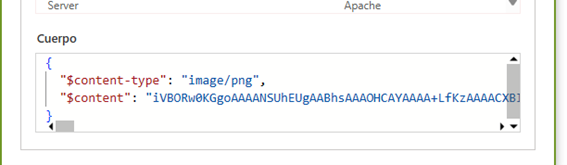
Y estas imágenes vamos a llevárnoslas directamente a OneDrive para que cree los archivos:
Escogemos el conector de One Drive for Business (Crear Archivo)
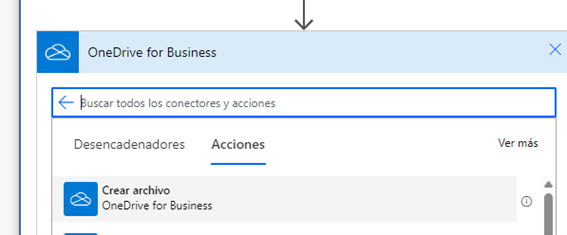
Elegimos una ruta que previamente hemos creado, FOTOS BETIS.
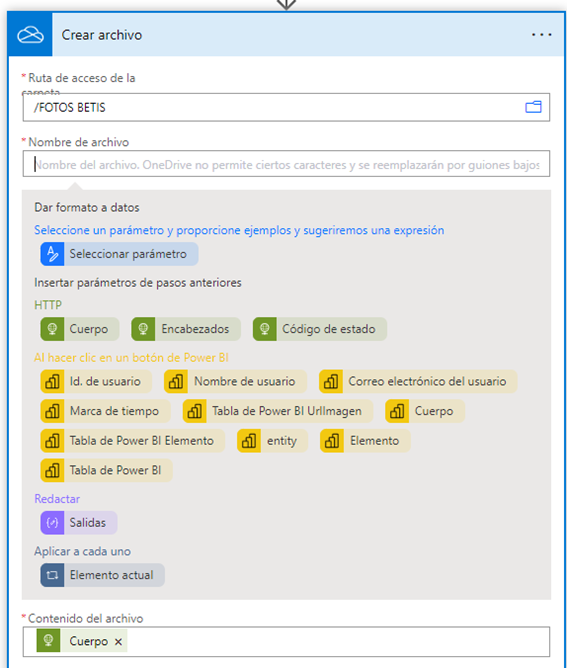
En el contenido del archivo ponemos el Cuerpo de la llamada HTTP
Y para el Nombre del archivo vamos a usar Seleccionar Parámetro para construirlo a partir de la URL que la tenemos almacenada en el paso “Redactar”
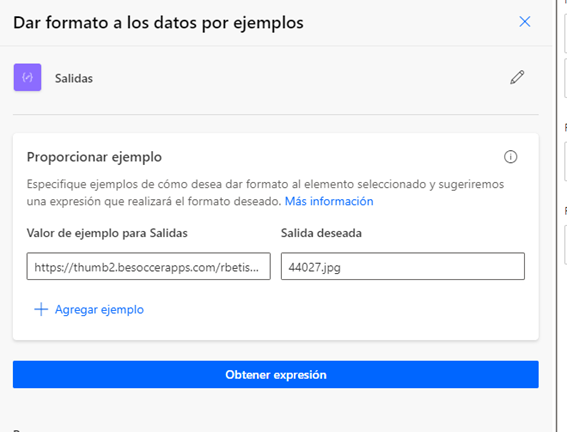
Si ponemos el valor en ejemplo (la url) y lo que queremos obtener (nombre del archivo) directamente nos va a crear la expresión
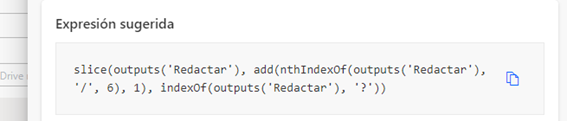
Guardamos y aplicamos y probamos el botón
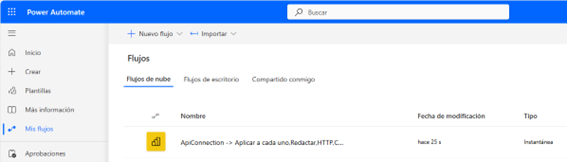
Nos ha creado nuestro flujo en Power Automate.
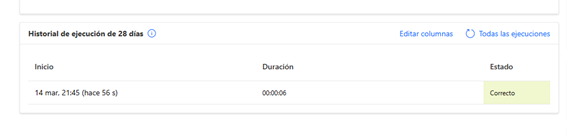
Lo ha ejecutado correctamente
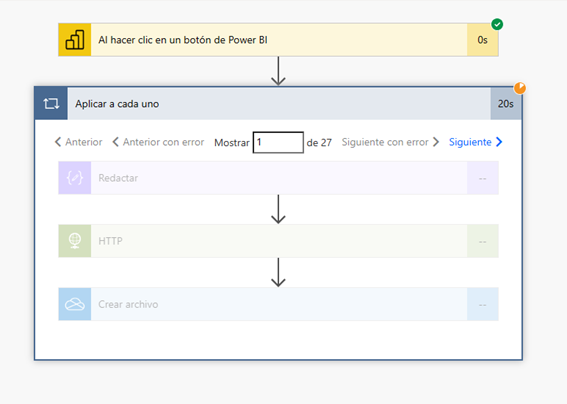
Podemos comprobar que lee las 27 filas.
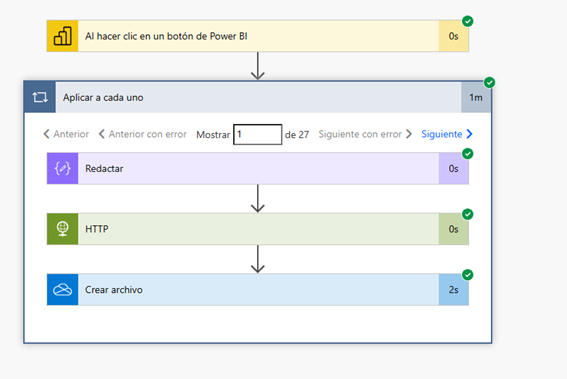
Y si nos vamos a nuestra carpeta de One Drive vemos todas las fotos descargadas
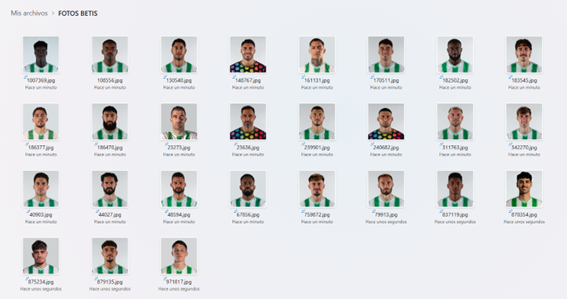
Seleccionamos todas y descargamos y obtenemos el zip que este usuario demandaba en su consulta
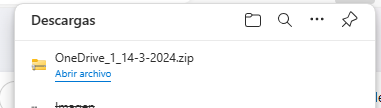
Esto puede llevarnos a imaginar muchísimas utilidades para descarga y gestión de imágenes.
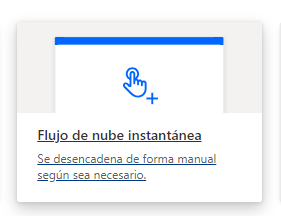
Deja una respuesta